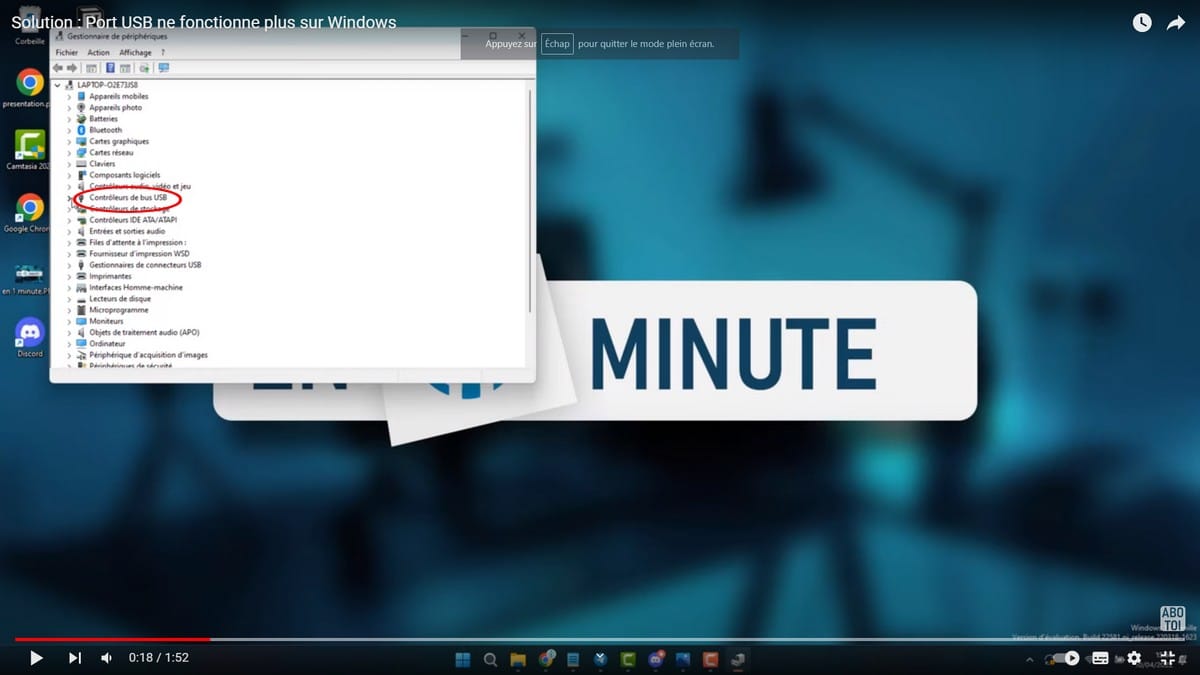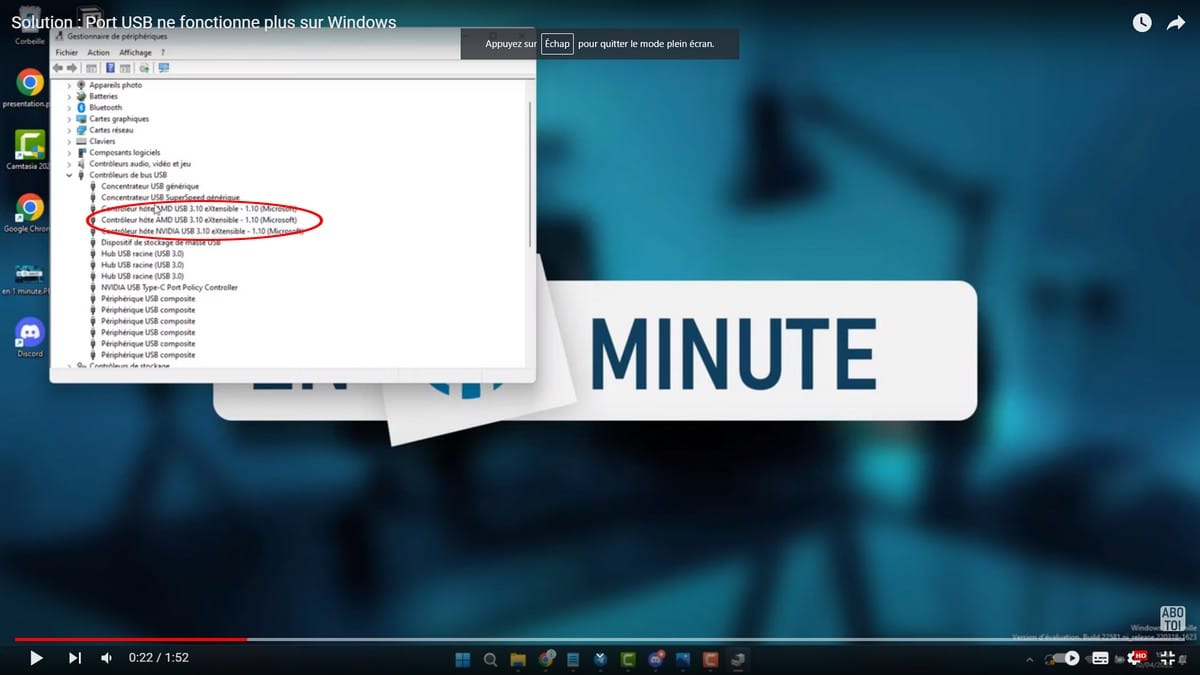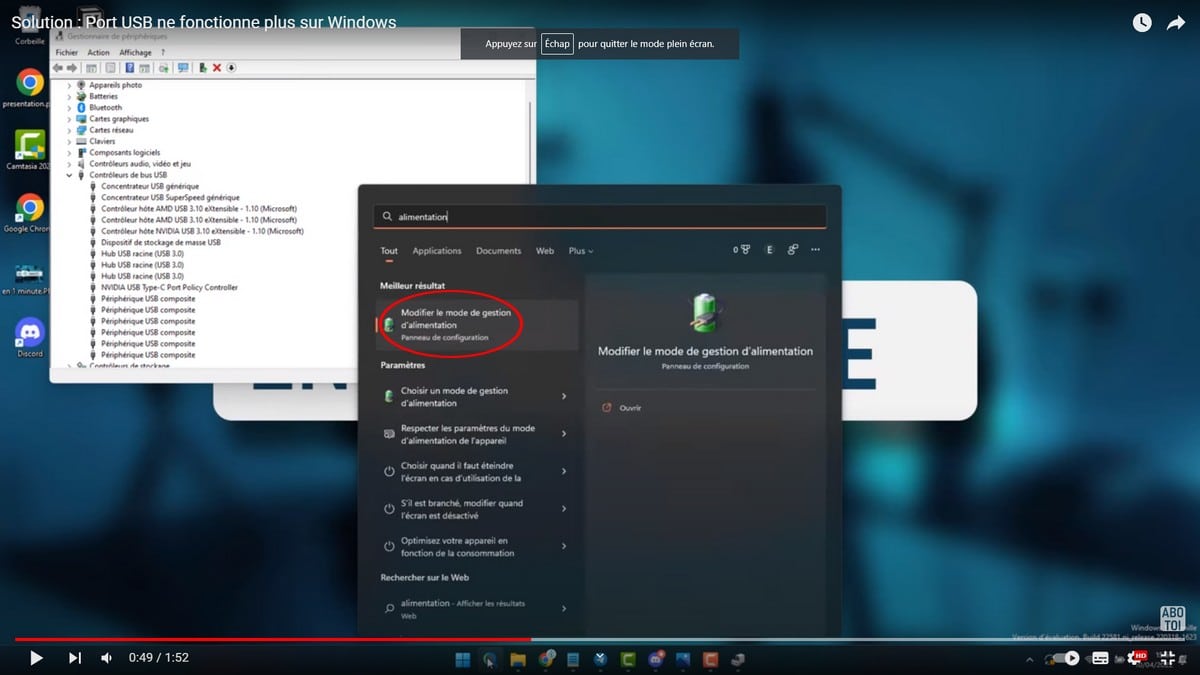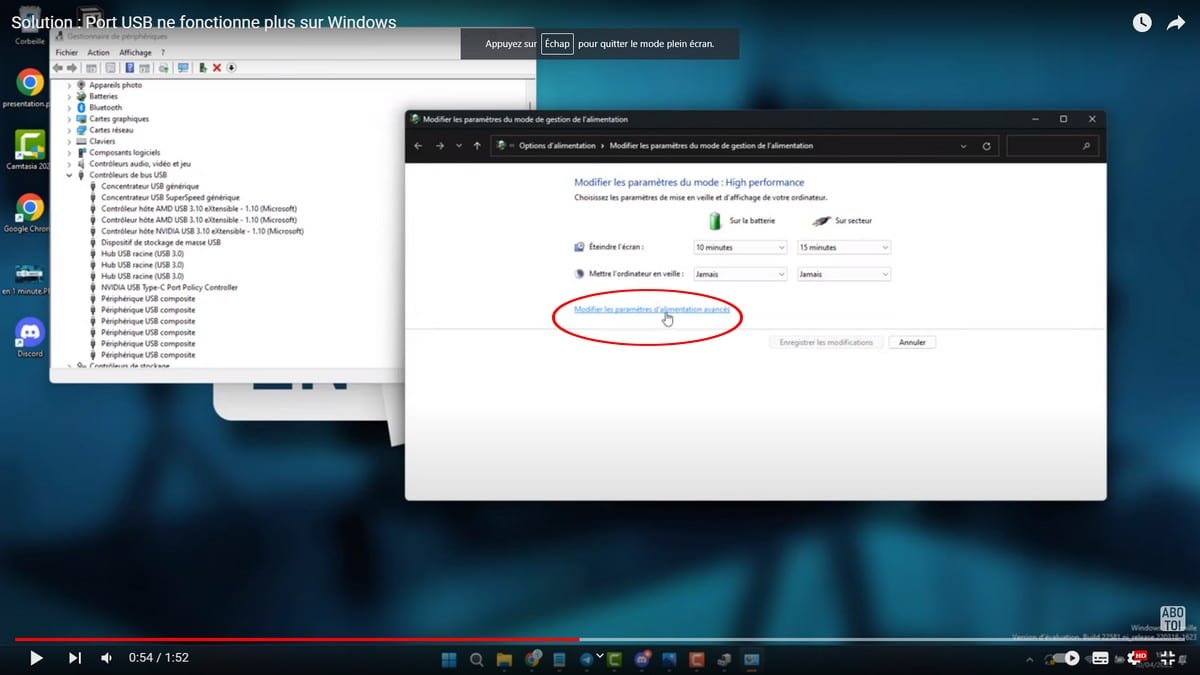由于多种原因,USB 端口可能不再在 Windows 上工作。如果您立即将其反复插入计算机并从计算机中拔出,USB 端口可能会停止工作。在这种情况下,端口不再识别任何 USB 设备。在本文中,让我们一起了解如何修复在 Windows 上不再工作的 USB 端口?
此操作视频将向您展示修复不再在 Windows 上工作的 USB 端口的简单步骤:
如何修复不工作的 USB 端口?
有两种不同的方法可以修复因篡改或其他原因而无法工作的 USB 端口,包括:
从设备管理器
要修复无法正常工作的 USB 端口,请执行以下步骤:
- 首先找到设备管理器然后打开;
- 您将看到一个显示所有外围设备的窗口,一旦出现,单击“USB 总线控制器”;
- 然后,找到您的USB控制器,右键单击它,然后选择卸载设备;
- 在其他 USB 控制器上重复相同的过程;
- 最后,重新启动计算机,以便 Windows 可以重新安装您卸载的各种 USB 控制器。
这些步骤一定会解决您与设备管理相关的问题。
从变更管理模式选项
如果采用上述方法,您还可以尝试通过更改管理模式选项来纠正不再工作的 USB 端口,具体操作如下:
- 从搜索栏中查找变更管理模式选项,然后单击它;
- 接下来,点击更改高级电源设置;
- 在刚刚打开的页面中,点击USB设置,USB选择性暂停设置;
- 在出现的所有选项上选择“禁用”,然后单击“确定”。
完成这些步骤后,测试您的设备以查看它们是否正常工作。否则就是硬件问题,最好去找专业人士。